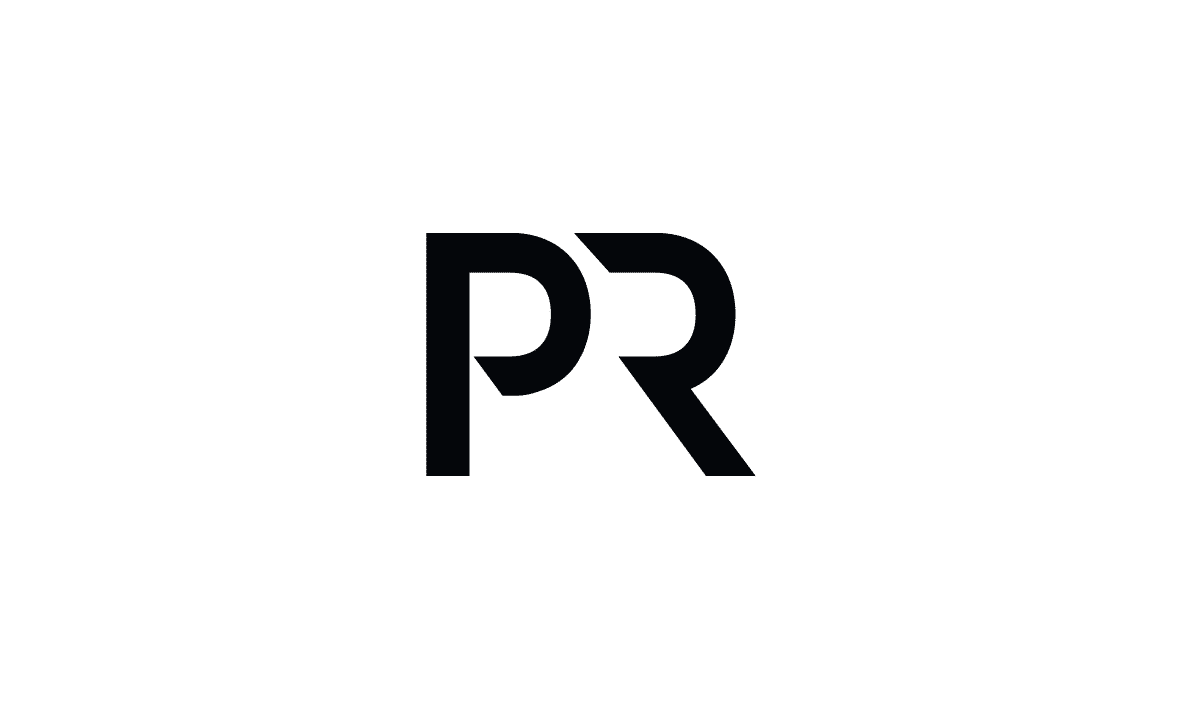Ha már eldöntötted, hogy WordPress alatt készíted a weblapodat, és kiválasztottad a tárhelyszolgáltatódat, valószínűleg felajánlják az egygombos telepítés lehetőségét, amelynél szinte automatikusan mindent feltelepítenek, ami egy WordPress honlap működéséhez szükséges.
Mégsem árt azonban, ha tudod, mit, miért és hogyan kell telepíteni, mert bármikor szükséged lehet rá. Ebben a cikkben ezt mutatjuk meg.
A WordPress telepítésének lépései
Az FTP-n keresztül történő telepítés bármely szolgáltatónál kivitelezhető. Egy segédprogram is hasznos ehhez, amely Filezilla névre hallgat.
Mielőtt a WordPress telepítésére sor kerülne, szükség lesz egy tárhelyre és egy domainre. A WordPress tárhely kiválasztásához és a tartalomkezelő használatához rengeteg további ötletet találhatsz a WPKurzus oldalain. Ezt követhetik csak a további lépések:
1. Filezilla telepítése
A Filezilla ingyenes, magyar nyelvű menüvel rendelkezik és egyszerű a kezelése. Először le kell tölteni, ki sem kell csomagolni, mivel egy önkicsomagoló .exe fájl töltődik le. A telepítés után el kell indítani a programot. A Filezilla szoftvert később is jól használhatod majd, ha le vagy fel szeretnél tölteni fájlokat a tárhelyed és a lokális géped között.
2. Tárhely elérése
A tárhely eléréséhez szükség lesz az FTP adatokra, melyet a szolgáltatótól kell megszerezni. A kapcsolódáshoz szükséges adatok a kiszolgáló neve, a felhasználónév és a jelszó. Ezeket az adatokat kell beírni a Filezilla megfelelő űrlapjára. Ezek után egyszerűen meg kell nyomni a “Csatlakozás” gombot, és már hozzá is kapcsolódtunk a tárhelyhez.
3. WordPress átmásolása
Először le kell tölteni a WordPresst, ki kell csomagolni, majd fel kell másolni a tárhelyre.
4. WordPress telepítése
A korábbi FTP adatokon kívül a szolgáltatótól meg kellett kapnod az adatbázisod adatait is. A weboldalad böngészőből való elindítása után ezeket kell beírni. Egy weboldalhoz egy adatbázis tartozik, és ennek jelszava különbözik az FTP jelszótól. Utána még a weboldal adatait is meg kell adni, a nevét, a felhasználónevet és a jelszót, valamint az elsődleges e-mail-címed is. A keresőmotor láthatóság jelölőnégyzetet akkor kell bepipálni, ha egy ideig még nem publikus a weboldalad. Ezt a felületet a későbbiekben a domanneved.hu/wp-admin linken tudod elérni.
5. Beállítások
A legtöbbször érdemes az admin helyett valami más felhasználónevet megadni és egy erős jelszót használni, mivel a hackerek először az “admin”-nal és általános jelszavakkal próbálkoznak. Felvehetsz további felhasználókat is, akiknek bizonyos szerepköröket át tudsz adni.
6. Finomhangolás
Ha birtokba vetted a weboldalad, elkezdheted a testreszabást, a menüstruktúra létrehozását.
Összegzés
Ebből is látható, hogy az FTP-n keresztüli telepítés sem túl bonyolult, nem kell hozzá különösebb előismeret.